manjaro使用很久了,由于对linux的陌生和迷惑,重装了很多很多很多次,最近的系统大概是使用最久的一次,也解决了很多以前的问题在此记录下。
系统如下:
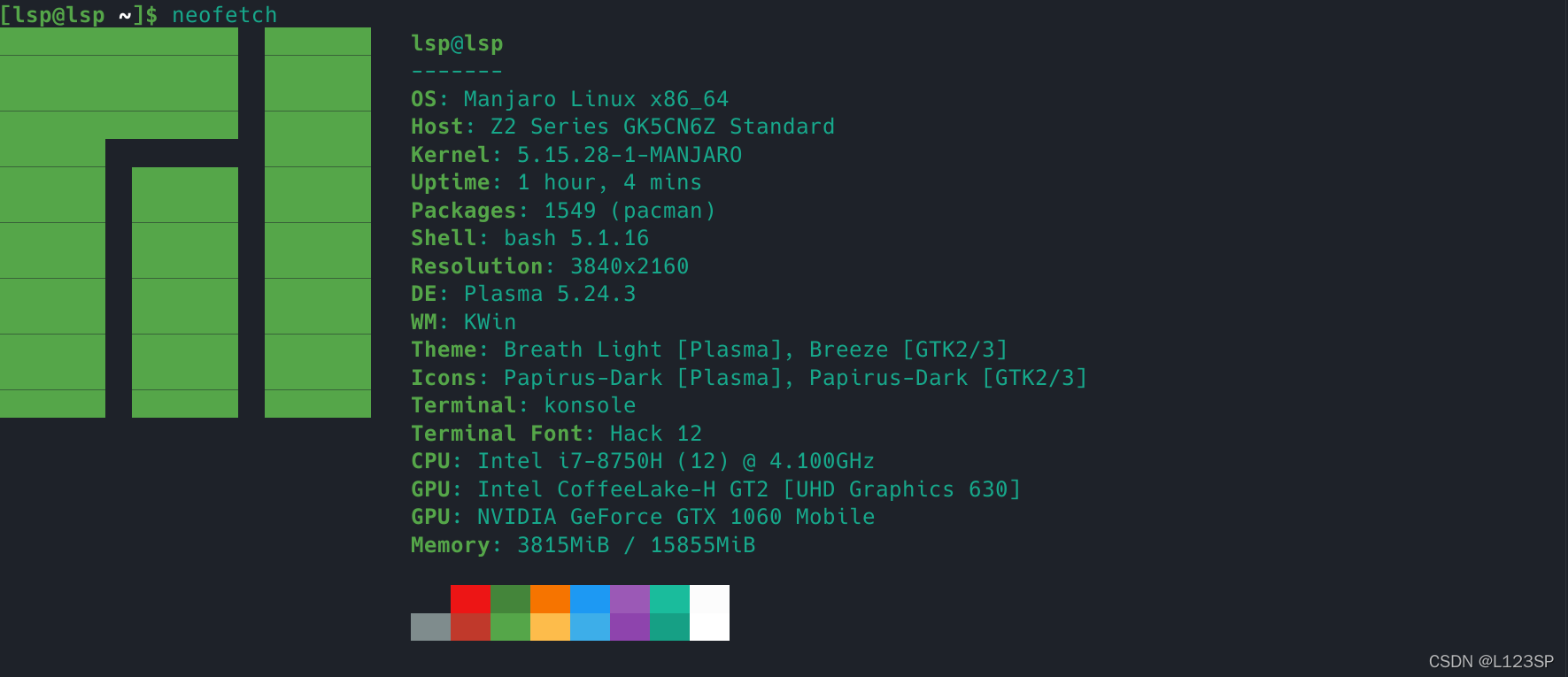
软件安装
换源
烂大街的教程了
docker
个人使用的是plank,安装命令为sudo pacman -S plank
使用起来很方便,也支持一些内置的好用小组件,值得注意的是设置是需要ctrl+鼠标右键,点击首选项即可进行调整。
缺点是不支持多屏幕的使用,至于系统底部的状态栏,我将其设置的非常小,能看见即可。如下图

体验感还是可以的,非常的丝滑。
yay
sudo pacman -S yay
debtap
能够将**.deb软件转换为manjaro能够安装的包**,使用非常方便。
yay -S debtap
debtap使用使用前必须运行
sudo debtap -u
之后,使用debtap对软件包进行转换
sudo debtap -q xxxxx.deb
在上述过程中可能出现需要编辑的选项,有时候,有些软件会自动安装一些不必要的包。比如我在安装chrome时,会让我安装anaconda,clion等,如果不想安装,可以在过程中的编辑选项中,将不想安装的软件所对应的depend选项删除即可。
转换成功后,会出现一个pkg的文件,双击即可进行安装。
输入法
sudo yay -S fcitx-sogoupinyin
yay安装非常方便,甚至配置都不再需要
微信和QQ
个人不建议在manjaro安装微信和QQ,体感蛮差,而且经常出现各种问题。我平时传输文件多用tg,比较方便快捷。
optimus-manager
显卡管理神器!
sudo pacman -S optimus-manager
具体使用,参考github官方教程,记得根据系统发行版本进行操作,我的是KDE版本,按照上面说的操作都都进行一遍即可。
我的显卡是GTX1060,显卡驱动安装如下图,一般只需要安装一个hybrid即可。
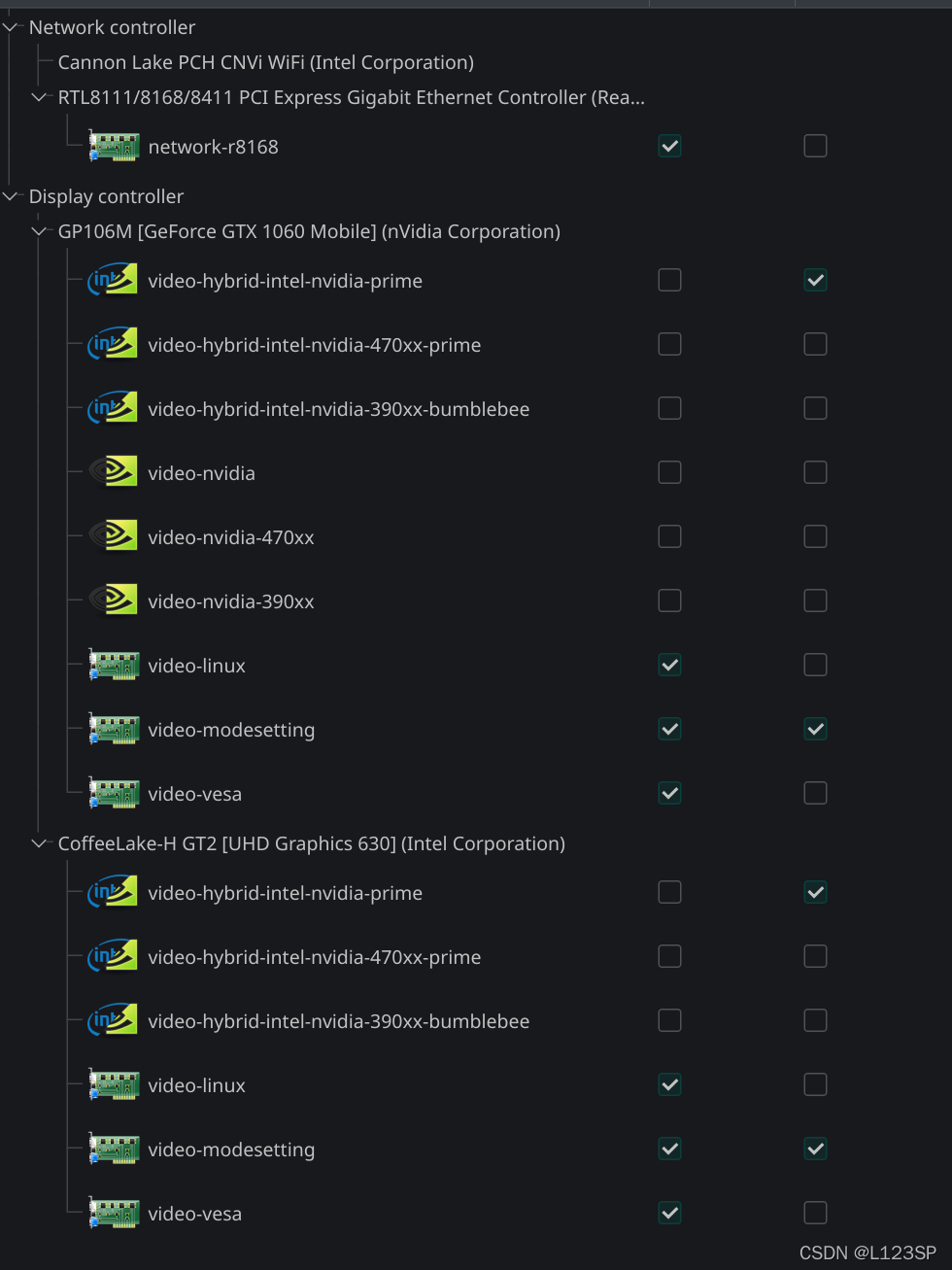
由于众所周知,manjaro对于双屏幕按照不同比例的缩放一直没有进行很好的支持,所以我外接显示器时,不使用笔记本的屏幕了,所以我使用了optimus-manager.startup=nvidia 来保证开机都使用独显的模式进行屏幕的输出。不过当只使用笔记本屏幕时,NVIDIA模式仍然是非常流畅,所以笔者建议直接设置为nvidia模式即可。
JetBrainsToolBox
作为深度依赖JetBrains的人来说,ToolBox真的是管理JetBrains的绝配工具。安装也是非常简单
yay -S jetbrains-toolbox
然后打开之后,可以进行选择想要安装的工具。
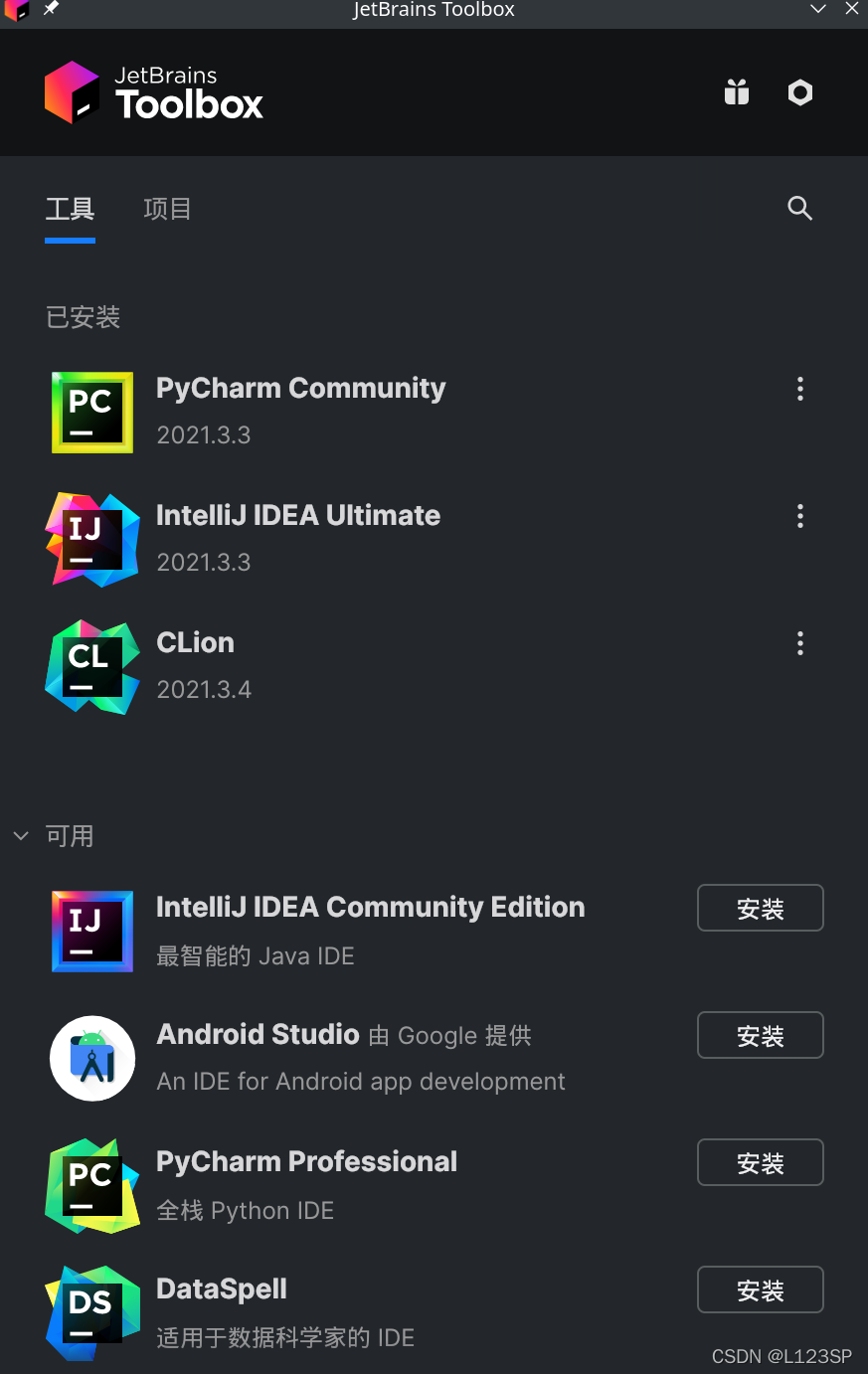
默认安装位置为~/.local/share/JetBrains/,可以在设置中进行更改。
Java版本管理工具
manjaro似乎自带Jdk版本管理工具:archlinux-java
archlinux-java <COMMAND>
COMMAND:
status List installed Java environments and enabled one
get Return the short name of the Java environment set as default
set <JAVA_ENV> Force <JAVA_ENV> as default
unset Unset current default Java environment
fix Fix an invalid/broken default Java environment configuration
具体使用,非常简单,在手动下载jdk安装后,它会自动检测当前可用jdk版本,一般都在/ust/lib/jvm/ 目录下,也可以使用archlinux-java status查看当前可用

然后只需要进行archlinux-java set jdk-11即可将当前jdk版本设置为11,使用起来非常方便
本文内容由网友自发贡献,版权归原作者所有,本站不承担相应法律责任。如您发现有涉嫌抄袭侵权的内容,请联系:hwhale#tublm.com(使用前将#替换为@)